Как зарядить смартфон с Windows 10 Mobile в выключенном состоянии?
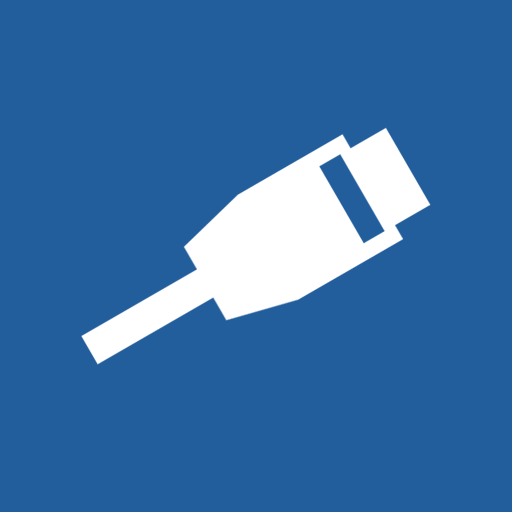 Уже довольно долго пользователи Windows Phone просят разработчиков мобильной операционной системы о добавлении возможности заряжать смартфоны в выключенном состоянии, но для большинства она так и не стала доступна. Лишь смартфоны от HTC ещё вместе с обновлением Windows Phone 8.0 GDR 3 получили такую возможность. Другие же девайсы на Windows Phone и Windows 10 Mobile автоматически включаются после того, как их ставят на зарядку. В некоторых случаях это очень огорчает. Например, когда пользователь проигнорировал или пропустил совет о том, что перед установкой обновления нужно зарядить аккумулятор смартфона минимум на 40%. Как результат, смартфон может перезагрузиться, показать логотип, низкий процент заряда и выключиться. Затем снова включиться и сделать всё то же самое. Также бывают случаи, когда такой вот поворот событий происходит во время самой установки обновления. Если вы нуждаетесь в возможности заряжать свой смартфон в выключенном состоянии, вашему вниманию предлагается инструкция, в которой подробно расписан процесс её получения.
Уже довольно долго пользователи Windows Phone просят разработчиков мобильной операционной системы о добавлении возможности заряжать смартфоны в выключенном состоянии, но для большинства она так и не стала доступна. Лишь смартфоны от HTC ещё вместе с обновлением Windows Phone 8.0 GDR 3 получили такую возможность. Другие же девайсы на Windows Phone и Windows 10 Mobile автоматически включаются после того, как их ставят на зарядку. В некоторых случаях это очень огорчает. Например, когда пользователь проигнорировал или пропустил совет о том, что перед установкой обновления нужно зарядить аккумулятор смартфона минимум на 40%. Как результат, смартфон может перезагрузиться, показать логотип, низкий процент заряда и выключиться. Затем снова включиться и сделать всё то же самое. Также бывают случаи, когда такой вот поворот событий происходит во время самой установки обновления. Если вы нуждаетесь в возможности заряжать свой смартфон в выключенном состоянии, вашему вниманию предлагается инструкция, в которой подробно расписан процесс её получения.
Для этого вам понадобится:
– Interop Unlock на Windows 10 Mobile
– ХАР-файл «WPTweaker»
– Компьютер под управлением Windows 7, Windows 8.1 или Windows 10
– Облегчённая версия «Windows Phone Software Development Kit 8.0» («SDK 8.0»)
Инструкция
1. Убедитесь в том, что у вас включен «Режим разработчика». Для этого перейдите в «Параметры» > «Обновление и безопасность» > «Для разработчика».
2. Запустите программу «Application Deployment 8.0».
3. Подключите смартфон к компьютеру и разблокируйте его экран.
4. В окне программы на компьютере нажмите на кнопку «Browse» и выберите файл «WPTweaker».
5. Нажмите на кнопку «Deploy». В этот момент экран смартфона должен находиться в активном состоянии. То есть, он не должен быть заблокирован.
6. После появления надписи «XAP Deployment Complete» в окне «Application Deployment 8.0» отключите смартфон от компьютера.
7. В общем списке приложений, что на смартфоне, запустите приложение «WPTweaker».
8. Перейдите на вкладку «System».
9. Отыщите пункт «BCD: Poweroff charging» и включите его. Если же он уже был включен до вас, выключите его и снова включите.
10. Выключите смартфон.
11. Подключите зарядное устройство к своему девайсу. Если вы всё сделали правильно, смартфон должен самостоятельно включиться и после логотипа компании отобразить значок с батареей, как на фотографии в начале статьи. Через время он исчезнет. Чтобы вновь увидеть его, вам необходимо один раз нажать на кнопку включения. Для включения смартфона вам придётся отсоединить от него зарядку и зажать кнопку питания.


Не устанавливается WPTweaker – сбой установки, обратитесь к поставшику программного обеспечения.
Lumia 640 3G DS, Win 10 Mobile, 10586.164
Interop Unlock
С помощью Application Deployment 8.0 ставите?